By DIGIBox TV Box | 09 August 2024 | 0 Comments
DIGIBox 미니 프로젝터를 Wi-Fi에 연결하는 방법?
프로젝터는 마치 실물보다 큰 크기의 미디어를 즐길 수 있는 다재다능한 기기로 발전했습니다. DIGIBox 미니 프로젝터도 예외는 아닙니다. 고품질 영상과 원활한 스트리밍 및 업데이트를 위한 Wi-Fi 연결 기능을 제공합니다. 프로젝터의 잠재력을 최대한 활용하고 싶다면 이 단계별 가이드에 따라 Wi-Fi에 연결해 보세요.

1단계: 프로젝터 전원 켜기
먼저 DIGIBox 미니 프로젝터가 켜져 있는지 확인하세요. 기기의 전원 버튼을 누르거나 리모컨을 사용하여 전원을 켤 수 있습니다. 프로젝터가 완전히 부팅될 때까지 기다린 후 다음 단계로 넘어가세요.
2단계: 설정 메뉴에 액세스
프로젝터 전원을 켜면 설정 메뉴로 이동하세요. 일반적으로 리모컨이나 프로젝터 본체의 버튼을 사용하여 접근할 수 있습니다. 톱니바퀴 모양이거나 "설정"이라고 표시된 아이콘을 찾으세요.
3단계: 네트워크 또는 Wi-Fi 설정 선택
설정 메뉴에서 "네트워크" 또는 "Wi-Fi" 설정 옵션을 찾으세요. 이 섹션에서 Wi-Fi 연결을 설정할 수 있습니다. 리모컨을 사용하여 이 옵션을 선택하세요.
4단계: Wi-Fi 활성화
Wi-Fi 옵션이 활성화되어 있는지 확인하세요. Wi-Fi를 켜는 토글이나 체크박스가 있어야 합니다. 이미 켜져 있다면 다음 단계로 넘어가세요. 그렇지 않다면 Wi-Fi를 활성화하여 사용 가능한 네트워크를 검색하세요.

5단계: 사용 가능한 네트워크 검색
Wi-Fi가 활성화된 경우, 사용 가능한 네트워크 검색 옵션을 선택하세요. 프로젝터가 근처 Wi-Fi 네트워크를 검색하고 옵션 목록을 표시합니다. 이 과정은 몇 초 정도 걸릴 수 있습니다.
6단계: Wi-Fi 네트워크 선택
사용 가능한 네트워크 목록에서 홈 Wi-Fi 네트워크를 찾아 선택하세요. 네트워크가 보이지 않으면 프로젝터가 라우터 범위 내에 있는지, 그리고 네트워크가 제대로 작동하는지 확인하세요.
7단계: Wi-Fi 비밀번호 입력
네트워크가 비밀번호로 보호된 경우, 미니 LED 프로젝터에서 비밀번호를 입력하라는 메시지가 표시됩니다. 화면 키보드와 리모컨을 사용하여 비밀번호를 정확하게 입력하세요. 실수를 방지하기 위해 비밀번호를 다시 한 번 확인하세요.
8단계: 네트워크에 연결
비밀번호를 입력한 후 연결 옵션을 선택하세요. 프로젝터가 Wi-Fi 네트워크 연결을 시도합니다. 이 과정은 다소 시간이 걸릴 수 있으니 잠시 기다려 주세요.
9단계: 연결 확인
연결이 완료되면 프로젝터가 Wi-Fi에 연결되었음을 나타내는 확인 메시지 또는 표시등이 나타납니다. 이제 스트리밍 콘텐츠, 온라인 업데이트 등을 즐길 수 있습니다.
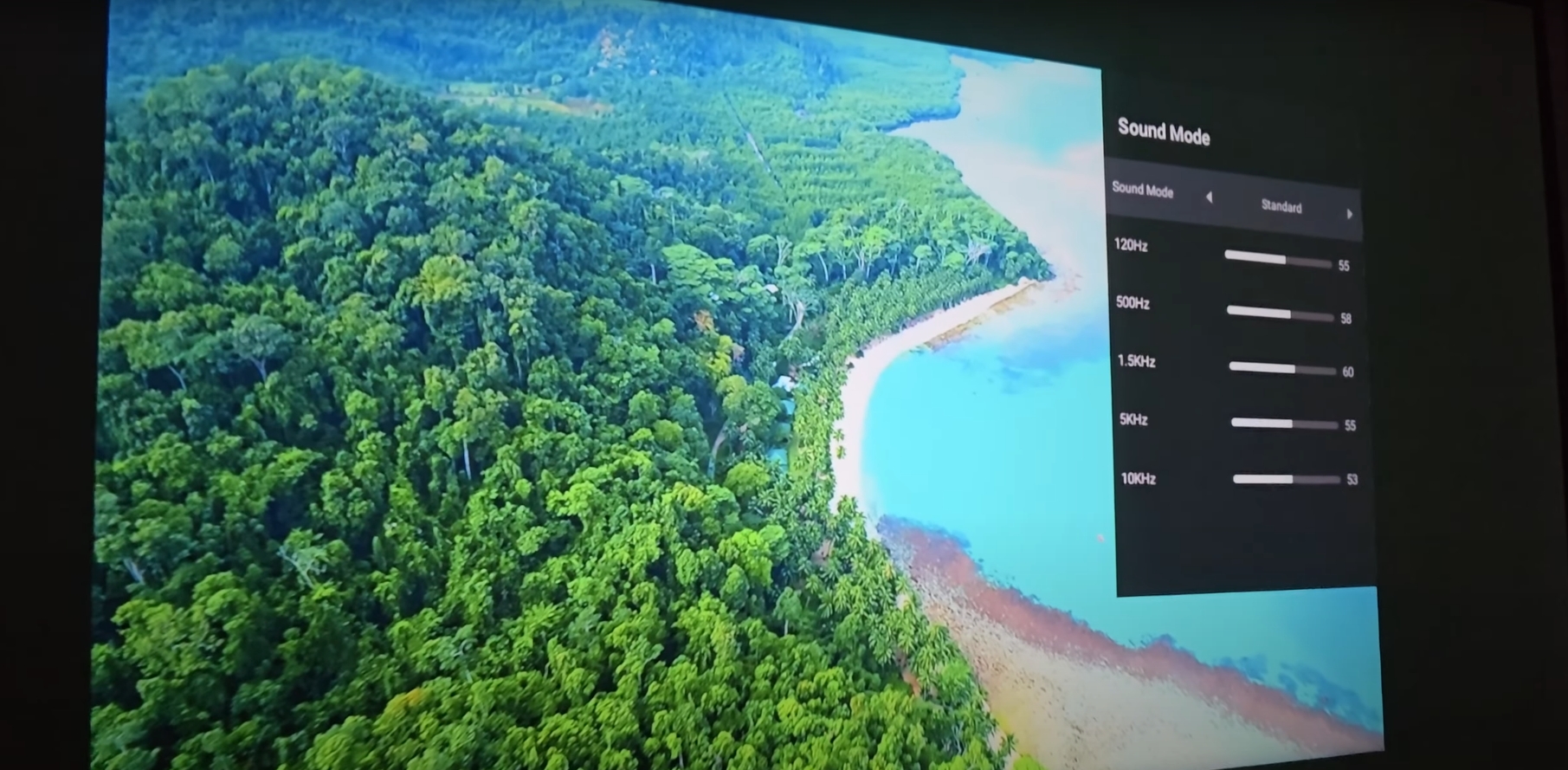
문제 해결 팁
신호 강도 확인: 프로젝터가 Wi-Fi 공유기 범위 내에 있는지 확인하세요. 신호가 약하면 프로젝터를 공유기 가까이로 옮기거나 Wi-Fi 확장기를 사용하는 것이 좋습니다.
네트워크 세부 정보 확인: 올바른 네트워크를 선택하고 올바른 비밀번호를 입력했는지 다시 한번 확인하세요.
장치 재시작: 문제가 발생하면 프로젝터와 Wi-Fi 라우터를 모두 재시작해 보세요.
DIGIBox 미니 프로젝터를 Wi-Fi에 연결하면 엔터테인먼트와 생산성을 위한 무한한 가능성이 열립니다. 다음 단계를 따라 하면 원활하고 간편한 설치를 보장하여 좋아하는 콘텐츠를 놀라운 디테일로 감상하는 데 집중할 수 있습니다.

1단계: 프로젝터 전원 켜기
먼저 DIGIBox 미니 프로젝터가 켜져 있는지 확인하세요. 기기의 전원 버튼을 누르거나 리모컨을 사용하여 전원을 켤 수 있습니다. 프로젝터가 완전히 부팅될 때까지 기다린 후 다음 단계로 넘어가세요.
2단계: 설정 메뉴에 액세스
프로젝터 전원을 켜면 설정 메뉴로 이동하세요. 일반적으로 리모컨이나 프로젝터 본체의 버튼을 사용하여 접근할 수 있습니다. 톱니바퀴 모양이거나 "설정"이라고 표시된 아이콘을 찾으세요.
3단계: 네트워크 또는 Wi-Fi 설정 선택
설정 메뉴에서 "네트워크" 또는 "Wi-Fi" 설정 옵션을 찾으세요. 이 섹션에서 Wi-Fi 연결을 설정할 수 있습니다. 리모컨을 사용하여 이 옵션을 선택하세요.
4단계: Wi-Fi 활성화
Wi-Fi 옵션이 활성화되어 있는지 확인하세요. Wi-Fi를 켜는 토글이나 체크박스가 있어야 합니다. 이미 켜져 있다면 다음 단계로 넘어가세요. 그렇지 않다면 Wi-Fi를 활성화하여 사용 가능한 네트워크를 검색하세요.

5단계: 사용 가능한 네트워크 검색
Wi-Fi가 활성화된 경우, 사용 가능한 네트워크 검색 옵션을 선택하세요. 프로젝터가 근처 Wi-Fi 네트워크를 검색하고 옵션 목록을 표시합니다. 이 과정은 몇 초 정도 걸릴 수 있습니다.
6단계: Wi-Fi 네트워크 선택
사용 가능한 네트워크 목록에서 홈 Wi-Fi 네트워크를 찾아 선택하세요. 네트워크가 보이지 않으면 프로젝터가 라우터 범위 내에 있는지, 그리고 네트워크가 제대로 작동하는지 확인하세요.
7단계: Wi-Fi 비밀번호 입력
네트워크가 비밀번호로 보호된 경우, 미니 LED 프로젝터에서 비밀번호를 입력하라는 메시지가 표시됩니다. 화면 키보드와 리모컨을 사용하여 비밀번호를 정확하게 입력하세요. 실수를 방지하기 위해 비밀번호를 다시 한 번 확인하세요.
8단계: 네트워크에 연결
비밀번호를 입력한 후 연결 옵션을 선택하세요. 프로젝터가 Wi-Fi 네트워크 연결을 시도합니다. 이 과정은 다소 시간이 걸릴 수 있으니 잠시 기다려 주세요.
9단계: 연결 확인
연결이 완료되면 프로젝터가 Wi-Fi에 연결되었음을 나타내는 확인 메시지 또는 표시등이 나타납니다. 이제 스트리밍 콘텐츠, 온라인 업데이트 등을 즐길 수 있습니다.
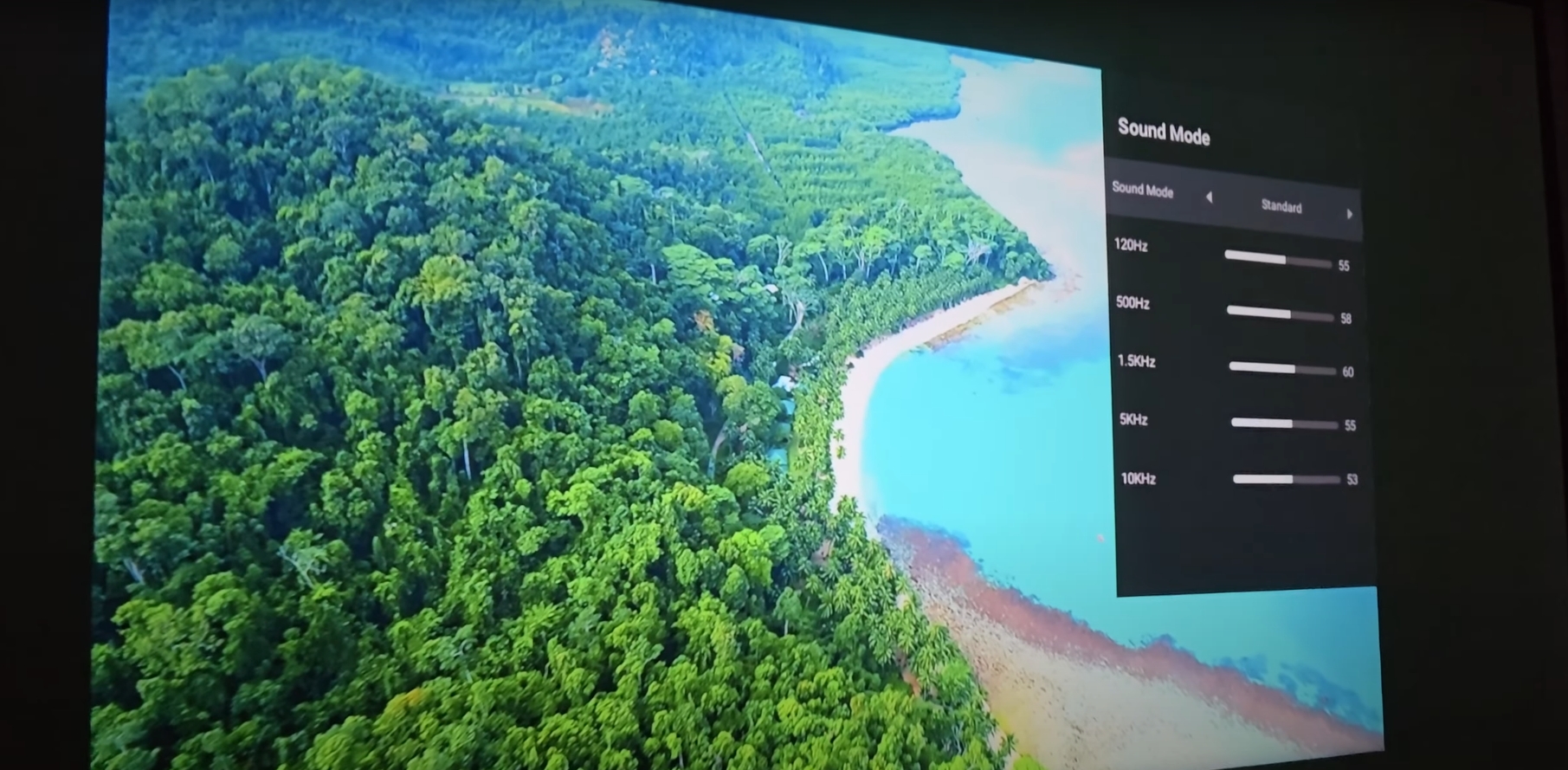
문제 해결 팁
신호 강도 확인: 프로젝터가 Wi-Fi 공유기 범위 내에 있는지 확인하세요. 신호가 약하면 프로젝터를 공유기 가까이로 옮기거나 Wi-Fi 확장기를 사용하는 것이 좋습니다.
네트워크 세부 정보 확인: 올바른 네트워크를 선택하고 올바른 비밀번호를 입력했는지 다시 한번 확인하세요.
장치 재시작: 문제가 발생하면 프로젝터와 Wi-Fi 라우터를 모두 재시작해 보세요.
DIGIBox 미니 프로젝터를 Wi-Fi에 연결하면 엔터테인먼트와 생산성을 위한 무한한 가능성이 열립니다. 다음 단계를 따라 하면 원활하고 간편한 설치를 보장하여 좋아하는 콘텐츠를 놀라운 디테일로 감상하는 데 집중할 수 있습니다.
ARCHIVES
CATEGORIES

 USD
USD EUR
EUR GBP
GBP CAD
CAD AUD
AUD HKD
HKD JPY
JPY KRW
KRW SGD
SGD NZD
NZD THB
THB 한국어
한국어 English
English 日本語
日本語 Español
Español Português
Português 繁體中文
繁體中文 Nederlands
Nederlands Français
Français







